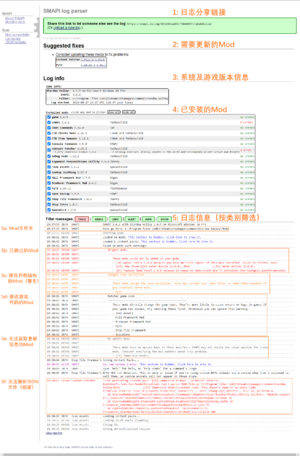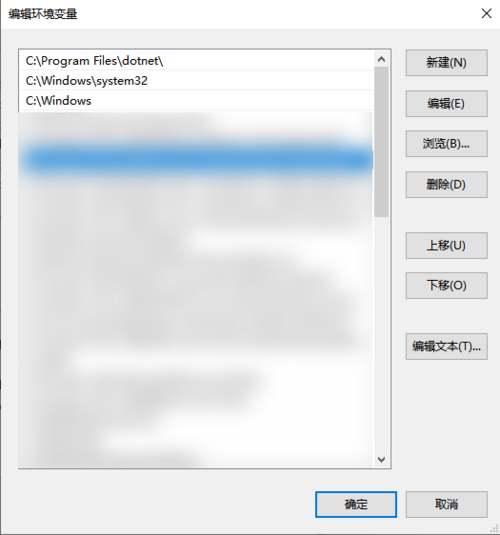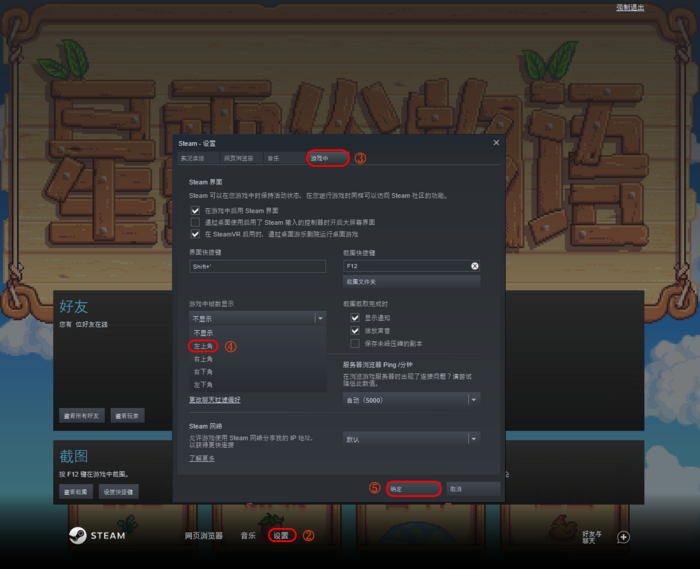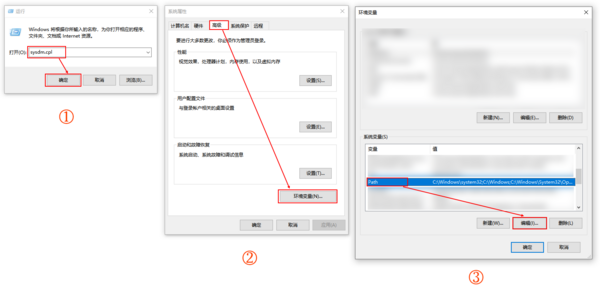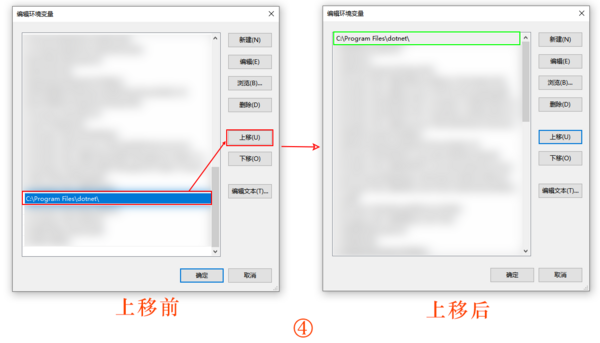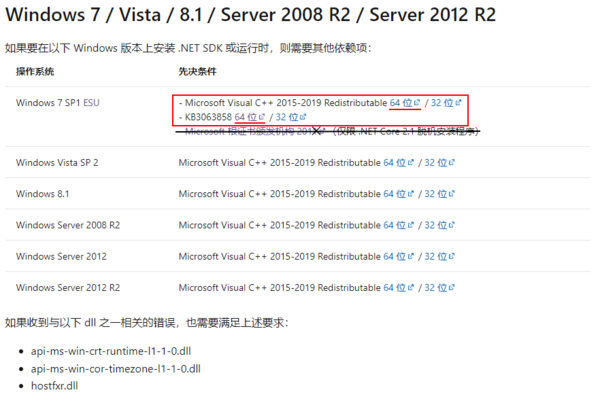模组:使用指南/疑難解答
如果您在進行遊戲時遇到了各種錯誤,那麼這個頁面就是為您準備的!(此頁面不僅僅面向使用Mod的玩家。)
常用解決方案
基本步驟
- 重啟電腦。
- 確保您的遊戲已經更新到了最新版本(WeGame最新版本為1.5.4,其他平台最新版本為1.6)。
在遊戲標題界面點擊右下角的"?"按鈕後,屏幕左下角會顯示當前遊戲版本。 - 重置遊戲文件。
- 如果您正在使用SMAPI:
- 確保您已經安裝了最新版本的SMAPI
SMAPI控制台窗口的左上角會顯示當前運行的SMAPI版本。 - 按照這裏的說明,或是日誌解析器的介紹,找到SMAPI在您電腦上儲存的日誌,並將其上傳到日誌解析器中進行分析。它可以幫助您分析一些常見錯誤。右側的圖片將告訴您如何讀懂SMAPI的日誌。
- 日誌靠近最上方的位置顯示了需要更新的Mod。您也可以使用Mod Update Menu來在遊戲主菜單內檢視已安裝Mod的更新情況。當您在使用Mod進行遊戲時遇到了任何問題時,第一件事都應當是更新這個列表裏的所有Mod(即便有些Mod未更新時看起來也能正常使用)。
- 如果您已將問題定位到了一個或一系列特定的Mod上,請試着卸載並重新安裝這些Mod。
- 刪除導致問題的Mod的所有相關文件夾,同時確保您已經核查了Mod發佈頁中提到的所有文件夾。(如果您是從Nexus下載的Mod,您可以點擊「Preview File Contents」來查看Mod所包含的文件。在ModDrop上,您可以在側邊欄的「Files」中找到相關信息。)
- 重新下載這些Mod,並按照Mod發佈頁的使用說明重新安裝Mod。如果您習慣於使用Mod管理器,重新安裝時也請使用手動安裝方式,從而排除是Mod管理器沒有將文件放到正確位置而造成問題的可能性。
- 確保您已經安裝了最新版本的SMAPI
- 如果遵循以上步驟後您仍然遇到了錯誤,請查看本頁面的常見問題解答部分,或尋求幫助。
重置遊戲文件
許多問題都是遊戲文件損壞導致的(尤其是在您使用XNB Mod時)。您可以通過驗證遊戲文件完整性來修復該問題。基於SMAPI的Mod不會在該過程中被影響。
| 更多方法 |
|---|
如果您不想重置所有遊戲文件,您可以使用下面提及的其他方法。
|
常見問題解答
遊戲無法啟動
在您試着啟動遊戲時,遊戲無法啟動。(如果您正在使用的是Steam,它可能會顯示「正在啟動」。)下面的方法可能會幫您解決這個問題:
- 重啟電腦。
- 確保您已經插入耳機或麥克風。(需要一個可工作的音頻設備才能正常運行遊戲,您可以將它們設置為靜音。)
- 如果您正在Windows上運行遊戲:
- 安裝(或是重新安裝).NET 5(通常情況下安裝Windows x64版本即可)。您可能需要預先卸載 .NET Framework才能進行安裝。
- 重啟電腦。
- 運行遊戲。
- 確保您在Steam上為星露谷物語設置的啟動選項準確無誤(如有必要,您可以先嘗試刪除所有的啟動選項)。
- 安裝並運行.NET 修復程序,依照它顯示的步驟進行修復。
- 如果您正在Linux上運行遊戲:
- 您默認的終端可能與遊戲不兼容,請嘗試安裝XTERM終端。
- 如果以上方法均無效,您可以:
- 安裝SMAPI(如果您還未安裝)。
- 嘗試運行遊戲。
- 附上您的SMAPI日誌尋求幫助。
遊戲無響應或崩潰
在您打開遊戲後,還未進入到標題界面遊戲便無響應或崩潰了。下面的方法可能會幫您解決這個問題:
- 嘗試遊戲無法啟動這部分的所有方法。
- 刪除遊戲的設置文件
startup_preferences,Windows系統位於%appdata%/StardewValley目錄下,Linux/Mac系統位於~/.config/StardewValley目錄下。 - 如果您正在使用SMAPI,請暫時禁用殺毒軟件。
- 禁用監控遊戲程序的軟件,例如微星的AfterBurner超頻軟件或是RivaTuner。
- 如果以上方法均無效,請按照步驟尋求幫助。
Steam顯示遊戲正在運行,但沒有窗口出現(僅限Windows)
在您從Steam啟動遊戲後,Steam顯示遊戲正在運行,但過了很久依然沒有遊戲窗口出現,且點擊Steam的停止按鈕沒有反應。這似乎是Steam的問題,您可以按照以下步驟來重新啟動遊戲:
- 右鍵點擊Windows任務欄,打開任務管理器,並點擊窗口最左下角的箭頭切換到詳細信息。
- 嘗試找到 Stardew Valley 進程,右鍵點擊它,選擇結束任務,如下圖所示:
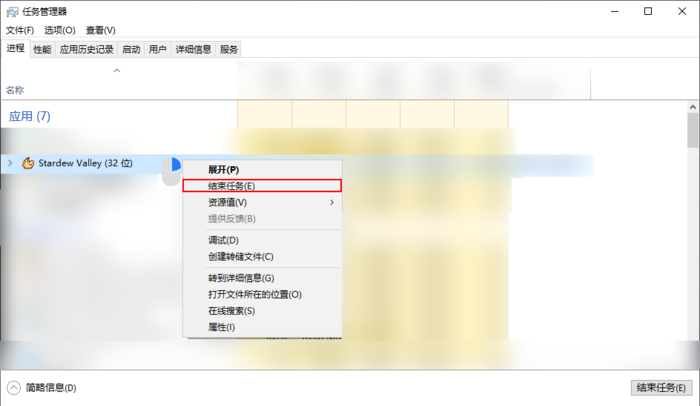
- 如果您在上一步中沒有找到遊戲進程,它也可能在Steam的子進程下,需要找到並展開Steam的進程,右鍵點擊 Stardew Valley ,選擇結束任務。
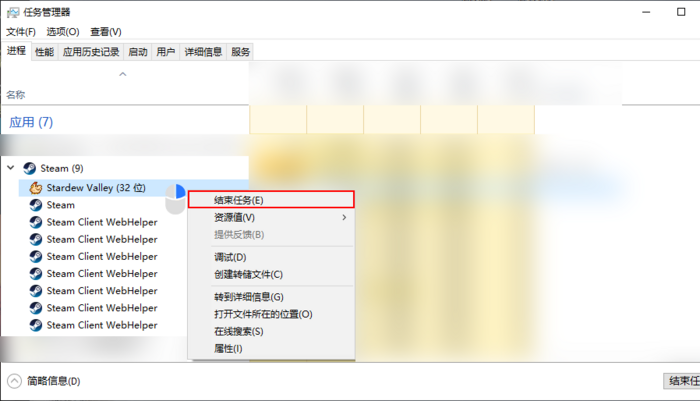
- 結束《星露谷物語》的進程後,您便應當能在Steam中重新啟動遊戲了。
- 在極少部分情況下,您可能需要重複以上步驟2~3次。
更新 Stardew Valley 時發生錯誤(缺失可執行文件)(僅限Steam)
- 如果您想使用SMAPI,請確保您在Steam上為星露谷物語設置的啟動選項準確無誤。
- 如果您不想使用Mod進行遊戲,且沒有安裝SMAPI,請在Steam客戶端中,右鍵點擊 Stardew Valley 並選擇「屬性」,然後在「通用」中清空「啟動選項」下文本框內的所有內容:
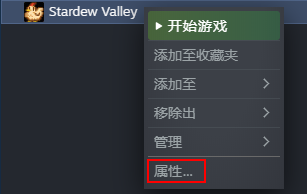
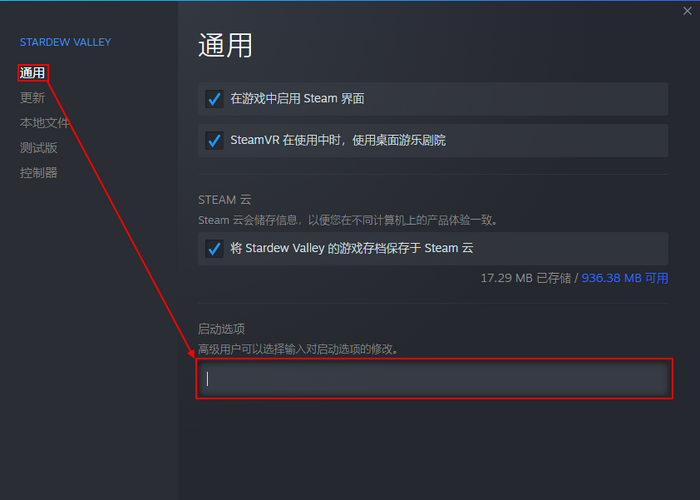
運行SMAPI安裝腳本時控制台窗口閃退(僅限Windows)
如果您在安裝SMAPI的操作過程中,雙擊運行 install on Windows.bat 這個文件後有一個黑色的控制台窗口打開,然後立刻閃退,這可能是系統環境變量出現了問題。
您可以參照這部分的說明編輯環境變量,確保在名為 Path 的系統變量中有 C:\Windows\system32 和 C:\Windows 這兩個值,如果沒有,請點擊右側的「新建」按鈕手動添加。
如果上述方法無法解決問題,請尋求幫助。
遊戲光標不受控制
如果您在遊戲時鼠標不受控制,並排除設備自身的問題後,可能是因為遊戲自動偵測到的手柄模式開關錯誤,您可以按照以下方法之一解決。
方法一:
- 加載存檔。
- 按下ESC並切換到設置界面。
- 將「遊戲手柄模式」切換為「關閉」(如果您正在使用的是鼠標和鍵盤);將「遊戲手柄模式」切換為「開啟」(如果您正在使用的是手柄)。
方法二:
- 關閉遊戲。
- 同時按下Windows+R鍵,在新彈出的運行窗口中輸入
notepad "%appdata%\StardewValley\startup_preferences"後點擊「確定」。 - 此時記事本應該會自動打開一個名為「startup_preferences」的遊戲配置文件。在打開的文件內同時按下Ctrl+F打開搜索窗口,輸入
<gamepadMode>並點擊「查找下一個」,您應當能看到一段形如<gamepadMode>Auto</gamepadMode>的代碼(如下圖所示)。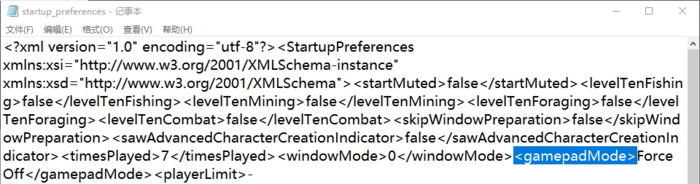
- 如果您正在使用的是鍵盤和鼠標,將一段內容修改為
<gamepadMode>ForceOff</gamepadMode>;如果您正在使用的是手柄,將其修改為<gamepadMode>ForceOn</gamepadMode>。 - 保存並關閉文件。
- 重新運行遊戲,此時應該一切正常了。
遊戲幀率過低(人物動作緩慢)
星露谷物語正常情況下應該始終以60幀運行,如果您突然感覺遊戲幀率過低,或是人物動作變緩,您可以先按以下步驟打開Steam內的遊戲內幀率顯示(或使用其他顯示幀率的軟件),確認遊戲當前運行的幀率:
- 打開遊戲後,同時按下Shift+Tab。
- 在彈出的Steam遊戲內覆蓋窗口中,點擊下方中間位置的「設置」按鈕。
- 在彈出的設置界面中,切換到遊戲中一欄。
- 將「遊戲中幀數顯示」功能由「關閉」選項更改為「左上角」(或您習慣的其他位置)
- 點擊確定。
- 按下ESC鍵返回遊戲。
此時您應當能夠在遊戲內的左上角(或您設置的其他位置)看見遊戲實時幀率了。加載存檔後,若您發現您的幀率與60幀相差很大(例如30幀),您可以嘗試更改遊戲內的以下設置選項:
- 取消勾選「垂直同步」選項。
- 嘗試切換「窗口模式」 選項,依次試着更改為「窗口」、「窗口無邊框」、「全屏」。
如果您發現採用上面的兩個方法之一時,遊戲幀率回到了60幀,那便說明一切正常了,您可以繼續探索星露谷的世界了。如果該問題依然沒有解決,請尋求幫助。
遊戲沒有聲音(僅限Windows)
您的瀏覽器或是其他軟件均能正常播放聲音,但遊戲卻沒有聲音。下面的方法可能會幫您解決這個問題:
- 重啟電腦。
- 確保您沒有在系統聲音設置中將遊戲靜音:
- 打開遊戲並將其最小化。
- 在任務欄右下角找到喇叭狀圖標,右鍵點擊它並選擇「音量合成器」。
- 在彈出的窗口中找到Stardew Valley應用程式,調高它的音量。
- 確保您在遊戲內設置選項中打開了聲音。
- 重新安裝.NET 5。
存檔丟失或無法加載
請查看存檔#疑難解答。
合作模式中無法與其他玩家聯機
- 確保您的遊戲已經更新到了最新版本(WeGame最新版本為1.5.4,其他平台最新版本為1.6)。
在遊戲標題界面點擊右下角的"?"按鈕後,屏幕左下角會顯示當前遊戲版本。 - 請確保您是在合作模式下進行的遊戲。主機需要點擊主菜單的「合作」選項,然後選擇「主持」農場。如果您在主菜單選擇「加載」選項進行遊戲,即使您的存檔中有空閒的聯機小屋,其他玩家也不能加入您的遊戲,您只能在單人模式下進行遊戲。
- 您的存檔中有空閒的聯機小屋供未加入玩家選擇。
- 請確保每位玩家都是通過Steam或是GOG Galaxy啟動遊戲的,而不是直接點擊快捷方式。如果您正在使用Mod進行遊戲,請按照設置遊戲平台啟動項這個頁面的步驟來進行設置。
- 作為主機的玩家需要在遊戲選項中設置伺服器模式為「聯機」。
- 所有玩家都應嘗試關閉Windows防火牆,並關閉所有殺毒軟件。同時使用多款殺毒軟件很容易導致無法與其他玩家聯機。在任何時候您都不應該同時使用多款殺毒軟件。
- 所有玩家都應嘗試重置遊戲文件。
- 所有玩家都應嘗試刪除遊戲的設置文件
startup_preferences,Windows系統位於%appdata%/StardewValley目錄下,Linux/Mac系統位於~/.config/StardewValley目錄下。 - 所有玩家都重啟一下電腦。
- 所有玩家都重啟一下路由器。
- 如果您正在Windows上運行遊戲,請嘗試重新安裝.NET 5。
- 如果您正在使用Mod進行遊戲,並看到了「version mismatch」的錯誤,請查看控制台輸出中是否有像這樣的一行日誌:
[19:49:26 TRACE game] Starting server. Protocol version: 1.4.0.1。如果有,請檢查您的協議版本是否與其一致。
對於主機玩家,請儘量嘗試上述方法中您能實現的部分(尤其是靠前的方法),您也可以嘗試重啟您的主機。請注意,主機玩家需要購買對應平台的聯機服務才能進行聯機遊戲。
合作模式中頻繁掉線
在客機進行遊戲時,經常與主機斷開連接,或是各個遊戲玩家之間遊戲內時間相差較大。這種情況一般是主機或客機玩家的網絡不穩定導致的。無論是您家中的網絡或是寬帶運營商的網絡,都可能導致網絡不穩定。
客機玩家在遊戲內按T鍵打開聊天框,輸入 /ping 便可以顯示您與主機之間的延遲,正常情況應該為幾十毫秒(ms)。
如果您確認是因為網絡不穩定造成的掉線,無論是主機還是客機玩家都可以從兩方面着手。一種是優化從您的電腦到家裏的寬帶接入點之間的延遲;另一種是通過第三方軟件優化寬帶運營商提供網絡的穩定性。
您可以按照以下方法判斷您家中的本地網絡情況如何(僅限Windows):
- 同時按下
Windows+R鍵,在左下角彈出的窗口中輸入cmd後點擊確定,會打開一個控制台窗口。 - 在打開的控制台窗口中輸入
ipconfig並按下回車,您應當會在輸出的日誌中找到「以太網適配器」和「無線局域網適配器」兩項內容。其中之一(取決於您使用的是有線網絡還是無線網絡)會有「默認網關」這一項,後面會有形如192.168.xx.1這樣的IP位址,如下圖所示,請記下它。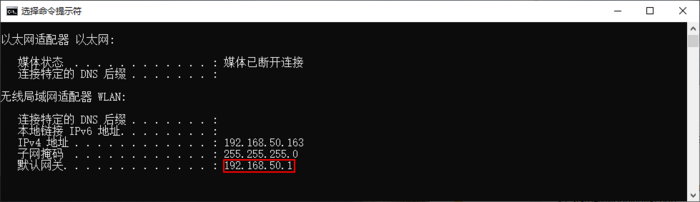
- 繼續在控制台中輸入
ping 192.168.xx.1並按下回車,其中的一串數字應當替換為您上一步中記下的IP位址。等待幾秒後,最後應該有形如下圖的一些日誌輸出。您應當注意您電腦上對應圖片上紅框標識的位置,基本上便是您的電腦到本地寬帶接入點的延遲。正常情況下不應超過10毫秒(ms)。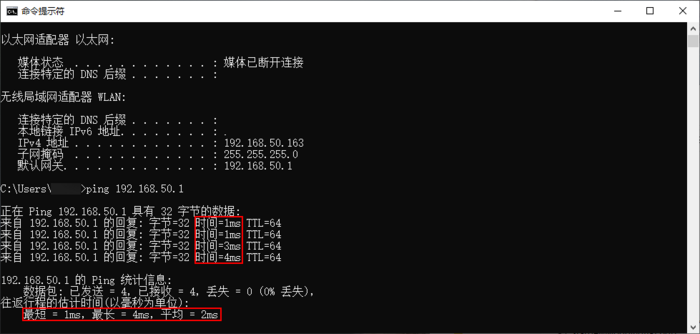
- 如果您在上一步顯示的延遲在10毫秒(ms)以內,那麼恭喜您,您家中的本地網絡情況尚可。如果顯示的延遲較高,那麼您應當考慮調整路由器/光貓設置或是對它們進行更換等方法來優化本地網絡。
您可以按照採用以下方法之一來優化寬帶運營商提供網絡的穩定性:
- 使用各類遊戲加速器對遊戲進行加速。
- 使用其他軟件構建虛擬局域網(VLAN),通過IP直接加入遊戲:
如果嘗試以上方法後客機依然會頻繁掉線,也可以嘗試重新創建一個由其他玩家主持的存檔進行遊戲,或是尋求寬帶運營商服務人員等專業人士幫助。
SMAPI文件丟失或報毒
您正在使用的殺毒軟件可能會將SMAPI/Mod的文件刪除,或是對這些文件報毒。但它們幾乎都是誤報,SMAPI本身也是沒有木馬病毒的。
- 我怎麼知道它們沒病毒?
- 互聯網上的任何東西都不能保證絕對安全。但您可以直接檢查它的原始碼,對它進行反編譯,或是將它上傳至VirusTotal檢測,足以證明SMAPI本身是安全的。
- 對於Mod,您可以對它們進行反編譯,或是將它們上傳至VirusTotal檢測。此外,您從Nexus Mods上下載的Mod已經預先通過了病毒掃描。
- 為什麼會這樣?
- 殺毒軟件通常會因為以下原因而報毒:
- 因為這是您剛剛下載的文件。事實上,在您剛剛下載Mod到本地後,殺毒軟件並不能檢測出任何東西,只是因為這些Mod都是未知文件。這種情況下,殺毒軟件通常會誤報如 Trojan:Win32/Emali.A!cl 這樣的警告。隨着下載這個文件的人越來越多,殺毒軟件會修復誤報。但每次Mod更新後,便又可能出現這樣的誤報。
- 殺毒軟件可能會檢測某些特定的行為,例如訪問文件或重寫代碼。但只有進行這些操作,基於SMAPI的Mod才能實現各自的功能,畢竟需要對遊戲本體進行修改。
- 如果殺毒軟件報毒我該怎麼安裝SMAPI或其他Mod?
SMAPI無法識別手柄(僅限Steam)
常用解決方案:
- 通過Steam啟動遊戲。
- 對於Windows:請確保您正確設置了啟動項(查看設置遊戲平台啟動項),請不要在Steam內將SMAPI添加為「非Steam遊戲」。
- 對於使用Steam的用戶,進入Steam的設置界面,選擇控制器選項,然後點擊常規控制器設置,勾選您需要使用的手柄。如下圖所示:
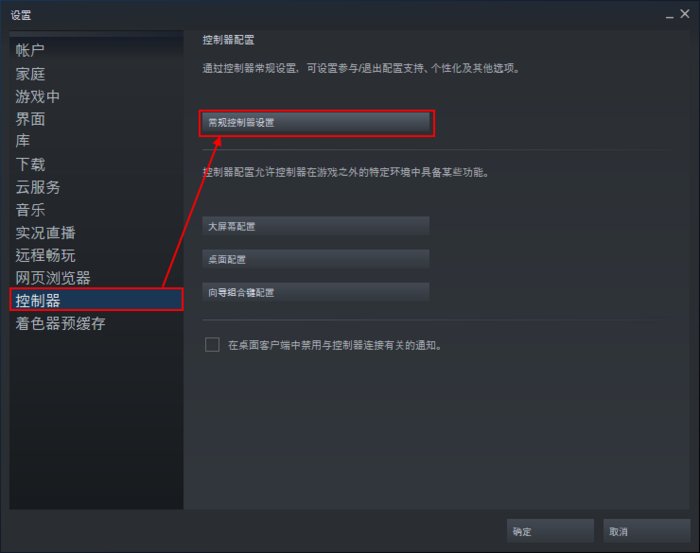
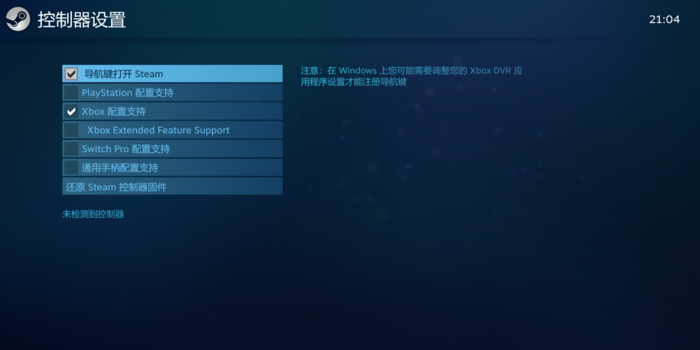
- 如果以上方法均無效,您可以使用一些第三方軟件來添加手柄支持。下面是一些推薦的軟件:
- Linux:SC Controller。
- Mac:360Controller。如果您正在使用的不是XBOX手柄或設置無效,您需要在這款軟件中勾選「偽裝成XBOX 360手柄」選項。
- Windows:使用reWASD(試用期過後需要付費)或InputMapper(免費但相對複雜)來將您的手柄映射為XBOX手柄。
| Linux/Mac上的最後一招 |
|---|
|
對於Linux或Mac用戶,最後一個辦法是禁用SMAPI控制台窗口。但禁用後您便只能通過查看SMAPI日誌文件來查看Mod錯誤或更新信息,此外每當您的遊戲崩潰後,只有手動刪除 smapi-internal/StardewModdingAPI.crash.marker 文件才能再次打開遊戲。您應該定期查看SMAPI日誌來確保Mod運行正常。如果您到這裏依然想嘗試這個辦法,請按下面的步驟操作:
在更新SMAPI後,您需要重複上述步驟。 |
更新到最新版本後,啟動遊戲後仍然顯示需要更新SMAPI或遊戲本體
這通常是因為您在電腦上的不同文件夾內同時有兩份遊戲,其中一份已更新到最新版,但您正在的玩的卻是另一份。
按照以下方法來檢查是否由於該原因導致的問題:
- 重新運行SMAPI安裝程序,然後注意控制台窗口頂部附近顯示的遊戲路徑:
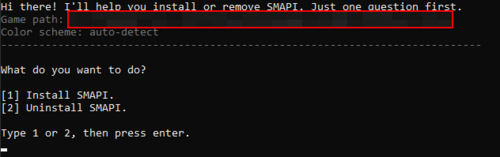
- 直接啟動運行SMAPI的遊戲,然後注意控制台窗口輸出最上面的「Mods go here」這一行,便是您正在運行的遊戲版本存放Mod的路徑:

- 如果上面的兩個路徑不一致(除了
/Mods這一部分),那就證明您在電腦上的不同文件夾內同時有兩份遊戲。
此時最好的辦法就是卸載不需要的遊戲版本,只保留一份。您可以按照以下步驟進行操作:
- 將您的 Mods 文件夾複製到其他地方。
- 卸載遊戲。
- 將您先前找到的兩個遊戲文件夾都刪掉。
- 通過Steam或GOG Galaxy重新安裝遊戲。
- 重新安裝SMAPI,此時它應當能正確檢測出您唯一的遊戲路徑了。
- 將您備份的 Mods 文件夾複製回剛剛安裝的遊戲文件夾中。
| 其他選擇 |
|---|
| 如果您確實需要同時安裝多份遊戲,您可以將SMAPI的安裝程序複製到您想要更新SMAPI的遊戲版本的子文件夾中。當您運行SMAPI的安裝程序時,它會自動檢測上一級的文件夾並更新SMAPI。 |
修復特定問題
"SMAPI can't find the game"
- 請確保您運行的是在遊戲文件夾中的
 StardewModdingAPI.exe
StardewModdingAPI.exe - 如果您是使用手動方式安裝的SMAPI(沒有使用SMAPI安裝程序),請確保您安裝時複製了正確文件:在Windows上應該為
internal/Windows。
Oops You don't have the required .NET version installed(僅限Windows)
如果您是64位Windows 10或以上的系統
- 確保您已經按照在Windows上安裝SMAPI頁面中的步驟安裝了正確的.NET 5版本。
- 嘗試修改系統環境變量:
- 同時在鍵盤上按下Windows+R鍵,在彈出的運行窗口中輸入
sysdm.cpl,然後點擊「確定」。 - 在彈出的「系統屬性」窗口中切換到「高級」一欄,然後點擊右下角的「環境變量」按鈕。
- 在下半部分的系統變量列表中找到名為「Path」的變量,點擊「編輯」按鈕。
- 在新彈出的「編輯環境變量」窗口中查看是否有
C:\Program Files\dotnet\這一項。如果有這一項,將其選中,多次重複點擊右側的「上移」按鈕,將其移動到列表的最頂部;如果沒有這一項,您可以點擊右側的「新建」按鈕在文本框中手動輸入這一項,並同樣將它上移至列表最頂部。 - 依次點擊每個窗口的「確定」,直到你關閉前面幾個步驟中打開的所有窗口(即最後點擊「系統屬性」窗口的「確定」按鈕)。
- 重新運行SMAPI安裝程序,此時應該一切正常了。
- 同時在鍵盤上按下Windows+R鍵,在彈出的運行窗口中輸入
- 如果按照以上步驟依然無法解決問題,請尋求幫助。
如果您是64位Windows 7系統
微軟已經停止支持Windows 7系統,建議您將系統升級至Windows 10。如果您因為種種原因無法升級,請參考以下步驟解決問題:
- 按照微軟官方的.NET 安裝指南在Windows 7上安裝依賴組件後,再安裝.NET 5 (即安裝Microsoft Visual C++ 2015-2019 Redistributable 64位和KB3063858 64位)。
- 如果繼續出現該錯誤,您可能還需要按照上面的方法修改系統環境變量。
如果您是32位系統
很抱歉,您無法再使用Mod遊玩1.5.5和之後版本的《星露谷物語》,建議您將系統升級至64位Windows 10或以上版本。但您可以通過修改遊戲至支持32位遊戲的「compability版本」,繼續遊玩遊戲本體:
- 打開Steam,在「庫」中右鍵點擊「Stardew Valley」,點擊屬性。
- 在彈出的屬性窗口中,切換到「測試版」一欄,然後在下拉框中選擇「compability - For 32-bit systems」版本。
- 等待遊戲更新完成後,您便可以開始遊戲了!
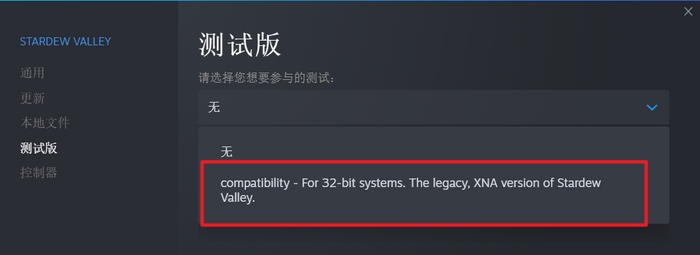
- 如果遊戲無法打開,您可能需要安裝(或是重新安裝)4.5.2或以上版本的 .NET Framework 和4.0版本的 XNA Framework。
除此以外,如果您使用的是Steam平台,您也可以考慮使用SteamDepotDownloader-GUI(圖文使用指南)或DepotDownloader或將遊戲回退至1.5.4甚至更早的版本,並安裝舊版SMAPI(遊戲1.5.4版本對應的SMAPI版本為3.12.8)和舊版Mod(遊戲1.5.4版本需要下載2021年12月之前的舊版Mod)遊玩。
A compatible .NET SDK is not installed(僅限Windows)
如果您在安裝或啟動SMAPI時,SMAPI控制台窗口報錯"Could not execute because the application was not found or a compatible .NET SDK is not installed.",請參見Oops You don't have the required .NET version installed問題的解決方案。
"Skipped '...' because it doesn't have a manifest.json"
SMAPI在這個Mod對應的文件夾中無法找到 manifest.json 文件。這通常是因為這不是一款基於SMAPI的Mod。請查看位於該Mod發佈頁或其他位置的文檔來進行安裝。
Could not load file or assembly
如果報錯的"file or assembly"(文件或程序集)以 Microsoft 或 System 開頭(例如"FileNotFoundException: Could not load file or assembly 'System.[...]' or one of its dependencies"),這說明遊戲依賴的核心框架出了問題。
常用解決方案:
- 重置遊戲文件。
- 如果上面的方法不起作用,您可以嘗試卸載星露谷物語(且刪除星露谷物語的整個遊戲文件夾),然後重新安裝遊戲。
(星露谷物語現在已經將需要的依賴組件打包在遊戲文件中,所以你應該不需要再自己手動安裝它們了。)
啟用SMAPI後遊戲解像度發生變化(僅限Windows)
在您啟用SMAPI運行遊戲後,遊戲內的一切都變得更大或更小了。這通常是Windows DPI設置的問題。
常用解決方案:
- 右鍵點擊
 StardewModdingAPI.exe
StardewModdingAPI.exe - 右鍵點擊
 Stardew Valley.exe
Stardew Valley.exe - 將
 StardewModdingAPI.exe
StardewModdingAPI.exe StardewValley.exe
StardewValley.exe
此外,您也可以嘗試更改遊戲內設置,將遊戲「窗口模式」更改為「窗口」,然後再更改為「全屏」模式,設置為適合您的解像度(通常為1920×1080解像度)。
修復其他問題
運行遊戲文件夾內的 ![]() Stardew Valley.exe
Stardew Valley.exeStardewValley-original(Linux/Mac),以跳過SMAPI直接啟動遊戲。
- 如果這些問題在未啟用SMAPI時依舊發生:查看這篇來自Steam的指南來修復您的遊戲。如果您仍然需要幫助,請尋求幫助。
- 如果這些問題僅在啟用SMAPI時發生,請尋求幫助。
尋求幫助
查看模組:幫助頁面以尋求幫助。